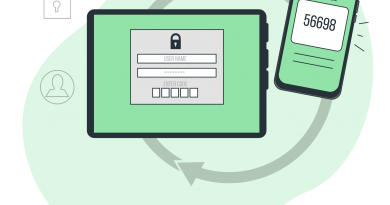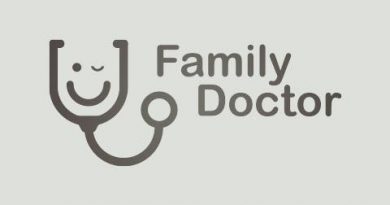Team Project တွေ ကို အလွယ်ကူဆုံး ဘယ်လို Manage လုပ်ကြမလဲ
ယနေ့ခေတ် နည်ပညာများ တိုးတက်ပြောင်းလဲလာတာနဲ့အမျှ Internet ရှိရင် ဘယ်နေရာကမဆို အလုပ်လုပ်လို့ရတဲ့ခေတ်မှာ white-board ပေါ်က tasks တွေကိုဖတ်ရုံ၊ အလုပ်ပြီးစီးမှုအခြေအနေကို update လုပ်ရုံလာက်နဲ့တော့ တကူးတက ရုံးသွားနေဖို့ မလိုအပ်သင့်တော့ပါဘူး။ Project တစ်ခု စပြီဆိုတာနဲ့ ဒီ project မှာပါဝင်နေတဲ့ contributor အားလုံး ခေတ်မီ task management system တစ်ခုခုပေါ်မှာရှိနေတယ်ဆိုရင်ပဲ တော်ရုံ task တွေကို အဝေးကနေ manage ဖို့က တော်တော်လွယ်ကူစေပါပြီ။
ကျောင်းမှာ group project လုပ်ရတဲ့အခါ၊ ဒါမှမဟုတ် အဖွဲ့အစည်းနဲ့အလုပ်လုပ်ရင်း အပြန်အလှန်ဆွေးနွေးဖို့ မပြတ်တမ်း လိုလာပြီဆိုတဲ့အခါ၊ team ထဲကလူအချင်းချင်း တစ်ယောက်နဲ့တစ်ယောက် မှန်မှန်ကန်ကန် communicate လုပ်နိုင်ဖို့ဆိုတာ အလွန်အရေးပါတဲ့အရာပါ။ ဒီလို consistency ရဖို့ဟာ IT အလုပ်တွေမှာမှမဟုတ်ပါဘူး၊ marketing team မှာဖြစ်စေ၊ design project တစ်ခုအတွက်ဖြစ်စေ၊ deadline နဲ့လုပ်ရတဲ့ ဘယ်အလုပ် industry မှာမဆို အသုံးဝင်ပါတယ်။ တစ်ဦးတည်းလုပ်ရတဲ့ project မျိုးအတွက်တောင် features တွေ စုံစုံလင်လင်သုံးလို့ရတဲ့အတွက် တော်တော်များများ အသုံးပြုလာကြပါပြီ။
Team ထဲက လူတစ်ယောက်ချင်းစီအလိုက် ဘယ်သူက ဘာတွေပြီးစီးသွားပြီး ဘာတွေတော့ ကျန်နေသေးတယ်ဆိုတဲ့ အလုပ်ပမာဏတိုင်းတာမှုတွေဟာ မြင်မြင်သာသာ up to date ဖြစ်နေမှသာ အဝေးကနေ အလုပ်လုပ်ရတာ ထိရောက်မှာဖြစ်ပါတယ်။
အဲသလို remotely အလုပ်လုပ်ကြတဲ့အခါ အရင်လို email ကချည်းပဲတဆင့် ပြီးသမျှ file တွေ attach လုပ်ရတာ၊ တစ်ဘက်လူကိုဆက်သွယ်ရတာဟာလည်း ထင်သလောက်အလုပ်မတွင်တာ လက်တွေ့လုပ်နေသူတွေ သိကြပါလိမ့်မယ်။ Messaging app တွေဆိုတာလည်း discuss လုပ်ရုံအပြင် အချက်အလက်ပြည့်ပြည့်စုံစုံ တင်ပြလို့မရပါဘူး။ ဒါကြောင့်လည်း ဖော်ပြမယ့် productivity tools တွေကို ခုနောက်ပိုင်းမှာ တွင်တွင်ကျယ်ကျယ် အသုံးပြုလာတာပဲဖြစ်ပါတယ်။ သူတို့တွေမှာ Timeline ချိန်တာ၊ Gantt Chart ဆွဲလို့ရတာ၊ စုံစုံလင်လင် ရွေးချယ်အသုံးပြုလို့ရနေပါပြီ။ ကိုယ်သုံးတဲ့ methodology အလိုက် SCRUM ဆိုရင်လည်း SCRUM sprint တွေ၊ work-flow တွေလည်း ထုတ်လို့ရပါတယ်။
ဒီလို tool တွေကို သုံးတဲ့အခါ Team member အချင်းချင်း communicate လုပ်ရတာအဆင်ပြေဖို့တစ်ခုတည်းကြည့်လို့မရဘဲ visual representation ကို သူဘယ်လို ပြပေးသလဲ၊ gantt chart နဲ့ပြလို့ရသလား၊ timeline ချိန်ဖို့ ဘာတွေသုံးလို့ရသလဲ ဆိုတာတွေပါ ထည့်စဉ်းစားရမှာဖြစ်ပါတယ်။ ဒါ့အပြင် Project မှာ dataအသွားအလာတွေပါခဲ့ရင် data ကို ဘယ်လို organize လုပ်မယ်ဆိုတာမျိုးတွေနဲ့ ကိုယ့် project ကို ကိုယ်လိုချင်သလို ထိန်းချုပ်လို့ရလာပါပြီ။ သို့သော် အဲဒီ tool တွေမှာလည်း သူ့ဟာနဲ့သူ downside တွေရှိနေတဲ့အတွက် ကိုယ်လုပ်ရတဲ့အလုပ်နဲ့ ကိုက်ညီမယ့် application ကို မှန်မှန်ကန်ကန် ရွေးချယ်တတ်ဖို့လိုပါသေးတယ်။ တစ်ချို့က သုံးရတာ အရမ်းရှုပ်ထွေးနေတာ၊ transparency မရှိတာမျိုးတွေ ကြုံရတတ်ပါတယ်။ ဥပမာ- task တစ်ခု တင်လိုက်တယ်ဆိုပါစို့။ Task က ဘယ်သူ့ဆီကလာတယ်ဆိုတာကိုပဲ ဖော်ပြပေးပြီး အဲဒီ task ကို ဘယ်သူက assign လုပ်သွားတယ်၊ ဘယ်လောက်ထိတော့ ပြီးနေပြီ၊ နောက်ထပ် ဘယ် task ကို ကူးနေပြီ၊ စသဖြင့် မပြပေးတဲ့အခါ အဆင့်တွေ ကျန်ခဲ့လိုကျန်ခဲ့ဖြစ်တတ်ပါတယ်။ ဒါတွေဟာ အချိန်အတိုင်းအတာကျပ်တည်းတဲ့ project တွေမှာဆို tool သုံးရတာနဲ့မကာဘဲ ပိုတောင်အလုပ်ရှုပ်သွားပါလိမ့်မယ်။
ယခုဆောင်းပါးထဲတွင် မြန်မာနိုင်မှ အသေးစား project ကနေ လူများများနဲ့ business size ကြီးတဲ့ project တွေအထိ အသုံးအများဆုံးနဲ့ အဆင်ပြေဆုံး project management software/features တချို့အကြောင်းကို သုံးဖူးတဲ့အတွေ့အကြုံတွေပေါ်အခြေခံပြီး သူတို့ရဲ့ အားနည်းချက် အားသာချက်လေးတွေနဲ့တွဲဖော်ပြပေးမှာပါ။
Free ရတာတွေချည်းဖြစ်ပြီး additional features တွေသုံးချင်ရင် upgrade လုပ်ဖို့လိုတာတစ်ချို့တော့ ပါပါလိမ့်မယ်။ ဒါမှမဟုတ် project အရေအတွက်အရ limit လုပ်ထားတာမျိုးလည်း ရှိတတ်ပါတယ်။ ဖော်ပြထားတာအားလုံးကတော့ Android, iPad နဲ့ iPhone အားလုံးမှာသုံးလို့ရတာတွေပဲ ဖြစ်ပါတယ်။
Asana
Tool တစ်ခုချင်းစီမှာ သူ့ထူးခြားချက်လေးတွေရှိပါတယ်။ အခု Asana ဆိုရင်တော့ tasks တွေကို organize ကောင်းကောင်းလုပ်ဖို့လိုတဲ့နေရာမှာ ရွေးချယ်ဖို့ သင့်တော်ပါတယ်။ သူ့ကို meeting agenda တွေအတွက်လည်း သုံးကြပါတယ်။ Application Dashboard ကနေတဆင့် project ဘယ်လောက် ပြီးစီးနေပြီဆိုတာ မြင်သာမှာဖြစ်ပါတယ်။ အတွင်းမှာ section တွေ subtask တွေ အဆင့်ဆင့်ခွဲခွင့်ပေးထားပါတယ်။ User အနေနဲ့ list အဖြစ် add တာ၊ rearrange တာတွေ လုပ်ခွင့်ပေးထားပါတယ်။
sublist တွေအတွင်းမှာလည်း conversation တွေ လုပ်လို့ရပါတယ်။ ဒါပေမယ့် tasks တွေကိုတော့ assignees တွေ followers တွေကပဲ မြင်ရပြီး react လုပ်လို့ရမှာဖြစ်ပါတယ်။
– Asanaရဲ့ ထူးခြားတဲ့ feature ကတော့ team member တွေအနေနဲ့ keyboard shortcut တချို့သုံးပြီး တင်ထားတဲ့ idea တွေကို vote ပေးလို့ရတာပါပဲ။
– free သုံးလို့ရတဲ့ user member က ၁၅ ယောက်အထိဖြစ်ပါတယ်။
– Pricing အနေနဲ့ကတော့ ၁၅ ယောက်ကျော်သွားရင် တစ်လ $50 ပေးရပြီး user အယောက်တစ်ရာထိဆိုရင်တော့ တစ်လ $800 ထိဖြစ်ပါတယ်။ လူအရမ်းများများမပါတဲ့ project တွေမှာ ပိုအဆင်ပြေတတ်ပါတယ်။
Trello or Slack
Trello မှာဆိုရင်တော့ list တွေကို step အဆင့်ဆင့်ခွဲထားလို့ရပါတယ်။ To-do | doing | done စသဖြင့်ခွဲလို့ရသလို development | design | distribution စသဖြင့်လည်း အပိုင်းပိုင်းခွဲပြီးတော့ label တို့၊ due date တို့၊ checklist တို့လို task တွေကို user က ကြိုက်သလောက်ထည့်လို့ရပါတယ်။ အဲဒီ task card တွေကို တခြား list တွေထဲရောက်အောင် drag and drop လုပ်လို့ရတဲ့ feature လေးလည်း ပါပါတယ်။ attachment manage လုပ်ရတာလည်း အတော်ရိုးရှင်းပါတယ်။ ဒါဆိုရင်တော့ ကိုယ့် username ကို mention ထားတဲ့ tasks တွေ comment တွေကို notifications menu ကနေ အလွယ်တကူ သွားနိုင်ပါလိမ့်မယ်။
– Web app menu ထဲက power-up option ကတော့ Trello ရဲ့ ထူးခြားချက်ဖြစ်ပါတယ်။ သူက tasks တွေကို calendar ထဲမှာ ပြပေးမှာဖြစ်ပြီး ပြီးသွားတဲ့ task အဟောင်းတွေက အလိုအလျောက် မှိန်သွားတာမျိုးလုပ်ပေးတာမို့ card တွေကို အရေးကြီးသလို priority စီလို့ရသွားပါတယ်။
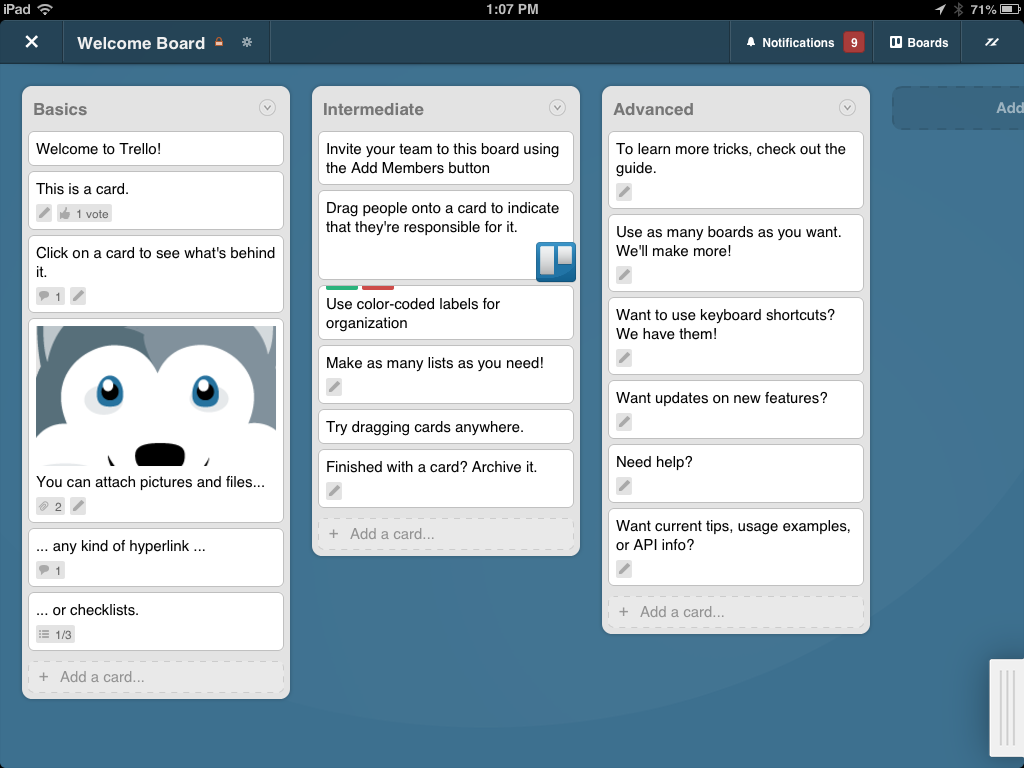
Image Source: https://tidbits.com
– နှစ်ခုလုံးကတော့ အပြည့်အဝ free ဖြစ်ပါတယ်။
– Business class user ဖြစ်ချင်ရင်တော့ တစ်လချင်းအတွက် တစ်ယောက်ကို $5 ပေးရမှာဖြစ်ပြီး နှစ်နဲ့ဆိုရင်တော့ တစ်နှစ်ကို $45 ဖြစ်ပါတယ်။
သူတို့လည်း small team တွေအတွက် ရည်ရွယ်ပါတယ်။
(Slack ရဲ့ အလုပ်လုပ်ပုံက Trello နဲ့ခပ်ဆင်ဆင်ပဲဖြစ်လို့ ဒီမှာအကျယ်တဝံ့မဖော်ပြထားတော့ပါ။)
Slack ရဲ့ interface ကတော့ ဒီလိုဖြစ်ပါတယ်။
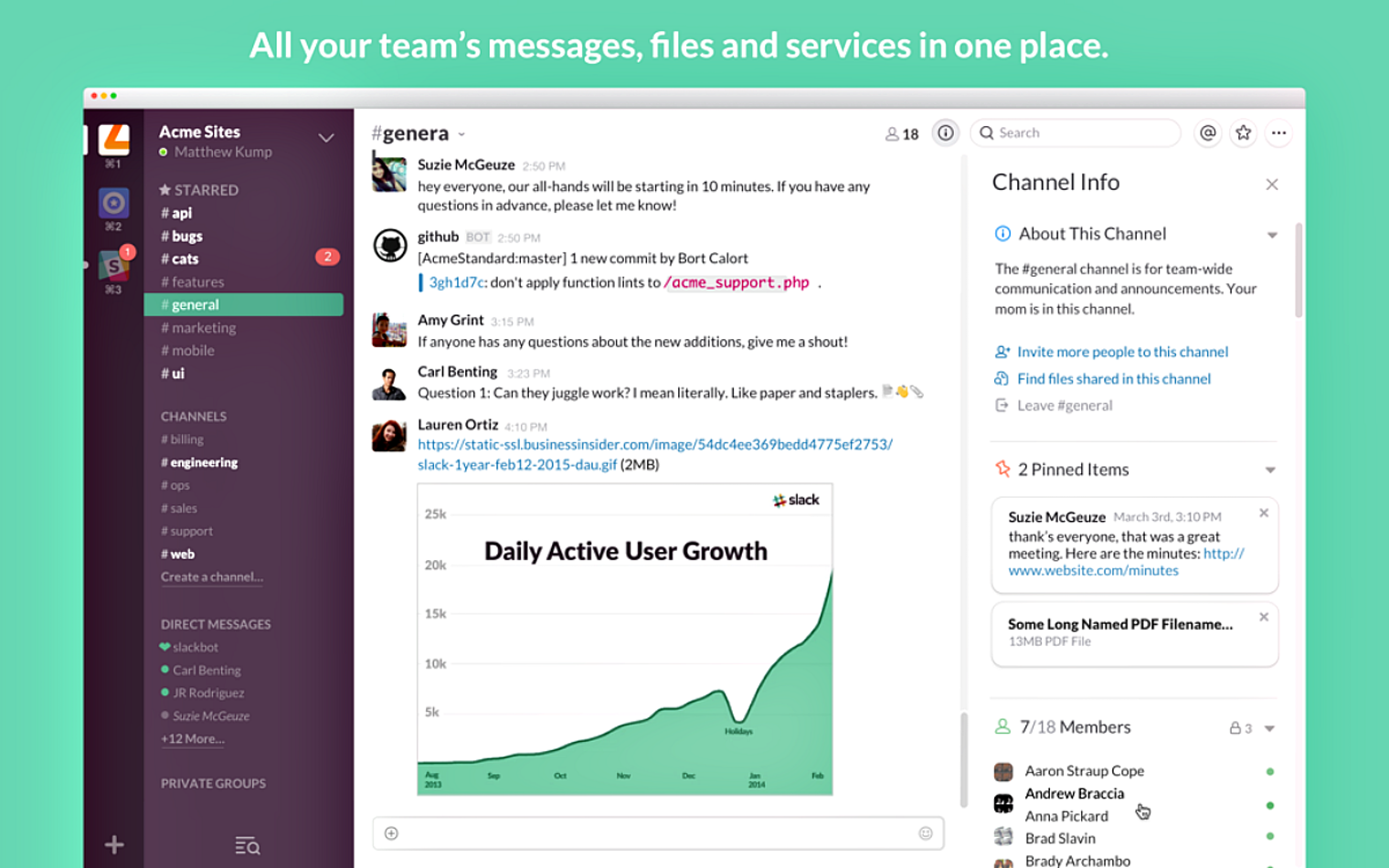
Image Source: https://www.pinterest.com.au
Basecamp
သူကတော့ projects တွေအများကြီးရဲ့ကြား central location အဖြစ်အလုပ်လုပ်ဖို့အဆင်ပြေစေပါတယ်။ Discussion အများကြီးလုပ်လို့ရတာ၊၊ file တွေ to-do list တွေ၊ event တွေ၊ notes တွေခွဲလို့ရတာတွေကြောင့် လူကြိုက်များပါတယ်။ Project display မှာ personal activity log ပါဝင်လာတာကြောင့် ကိုယ့် progress နဲ့ကိုယ် track လုပ်ရတာအဆင်ပြေသွားပါတယ်။ User-friendly ဖြစ်တဲ့ tool တစ်ခုပါ။
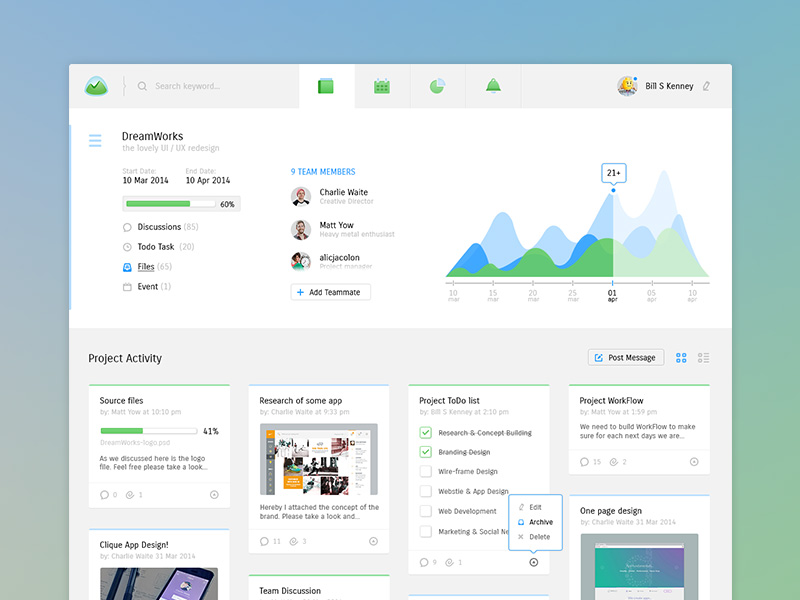
Image Source: https://basecamp.com
– project level မှာတင်မက task level မှာပါ discussions တွေထည့်လို့ရတာ သူ့ရဲ့ထူးခြားချက်ပါ။ အချင်းချင်းကြား file တွေ အပေးအယူလုပ်ရတာလည်း တော်တော်အဆင်ပြေပါတယ်။
– ကြာရှည်အသုံးပြုချင်သူတွေ အဆင်မပြေတာကတော့ ရက်ပေါင်း ၆၀ သာ free ရတာဖြစ်ပါတယ်။
– သူ့ pricing ယူပုံက project အရေအတွက်နဲ့ယူတာဖြစ်ပါတယ်။ Project ဆယ်ခုဆိုရင် တစ်လကို $20 ဖြစ်ပြီး unlimited projects ဆိုရင်တော့ တစ်နှစ်ကို $3000 ဖြစ်ပါတယ်။
– Basecamp ဟာ file management အဓိကထားတာဖြစ်တဲ့အတွက် လစဉ် plan ဝယ်ရင် 3GB စာ file storage အပိုပေးမှာဖြစ်ပြီး unlimited မှာတော့ 500GB free ပေးပါလိမ့်မယ်။ file များများစားစား အဓိကကိုင်ရတဲ့ project တွေနဲ့ ပိုသင့်လျော်ပါတယ်။
Bitrix24
Bitrix24 ကတော့ရှင်းပါတယ်။ Projects တွေနဲ့ tasks တွေကို အနီးစပ်ဆုံးပေါင်းစပ်ဖော်ပြပေးနိုင်တဲ့ tool တစ်ခုပါပဲ။ သူ့မှာ built-in မှာကိုပဲ collaboration tools တွေပါဝင်ပါတယ်။ တခြား application တွေမှာပါသလို အချင်းချင်း ဆက်သွယ်ဖို့အပြင် video conferencing ပဲဖြစ်ဖြစ် HR team နဲ့ screen sharing လုပ်ချင်ရင်ပဲဖြစ်ဖြစ် Bitrix24 မှာ ရပါတယ်။ သူ့က project တစ်ခုအတွင်းမှာကိုပဲ task အားလုံး organize လုပ်လို့ရအောင်လုပ်ထားပေးပြီး Gantt Chart အနေနဲ့ကြည့်လို့ရစေပါတယ်။ ထပ်ပြီး level မြှင့်ချင်ရင် employee တစ်ယောက်မှာရှိတဲ့ workload နဲ့ deadline တွေလည်းရသေးတာကြောင့် ဘယ် member မှ ကျန်မနေခဲ့အောင် စစ်လို့ရသွားပါတယ်။

Image Source: https://helpdesk.bitrix24.com
– သူကလည်း project ဘယ်နှခုဆောက်ဆောက် free ပေးတဲ့ software တစ်ခုပါ။
– တကယ်လို့ task dependency တွေ time management features တွေပါသုံးချင်မှသာ တစ်လကို $39 ပေးရမှာဖြစ်ပါတယ်။
– Bitrix24 ကို MailChimp | Dropbox | slack စတာတွေနဲ့လည်း တွဲသုံးချင်ရင်သုံးလို့ရပါတယ်။ team member များတဲ့ project တွေမှာလည်း အဆင်ပြေပါတယ်။
Taiga
Taiga ကတော့ server ကို ကိုယ့်ဘာသာထောင်လို့ရတဲ့အတွက် company အတွင်းက ဝန်ထမ်းတွေပဲသုံးလို့ရအောင် ရည်ရွယ်လို့ရပါတယ်။ တခြားဟာတွေနဲ့စာရင် အများကြီး Private ဖြစ်ပါတယ်။ code နဲ့ဖြစ်စေ Add-on သုံးပြီးတော့ဖြစ်စေ လိုသလို customize လုပ်လို့ရပါတယ်။ Taiga က တကယ်တော့ SCRUM methodology ကို အဓိကထားပြီး planning လုပ်တဲ့ အရာလို့တောင် ပြောရင်ရပါတယ်။ သူ့မှာ SCRUM mode ပါပါတယ်။ သိကြတဲ့အတိုင်း SCRUM မှာ tasks အနေနဲ့မသွားဘဲ sprints အနေနဲ့သွားပြီး အချိန်အတိုင်းအတာတစ်ခုအတွင်းမှာ ပြီးစီးရမယ့်အလုပ်တွေအပေါ် team တစ်ခုလုံးက ပိုအာရုံစိုက်မိအောင် design လုပ်ထားတာပါပဲ။ ဒီလိုမှမဟုတ် SCRUM နဲ့သွားနေကျမဟုတ်လို့ work-flow ပုံစံနဲ့သွားချင်တယ်ဆိုရင်လည်း kanban board အတိုင်းရပါတယ်။ ဘယ် feature မှာမဆို issue ဖြေရှင်းတာ wikis မှာ documentation ရေးလို့ရတာတွေကတော့ အတူတူပဲရမှာဖြစ်ပါတယ်။
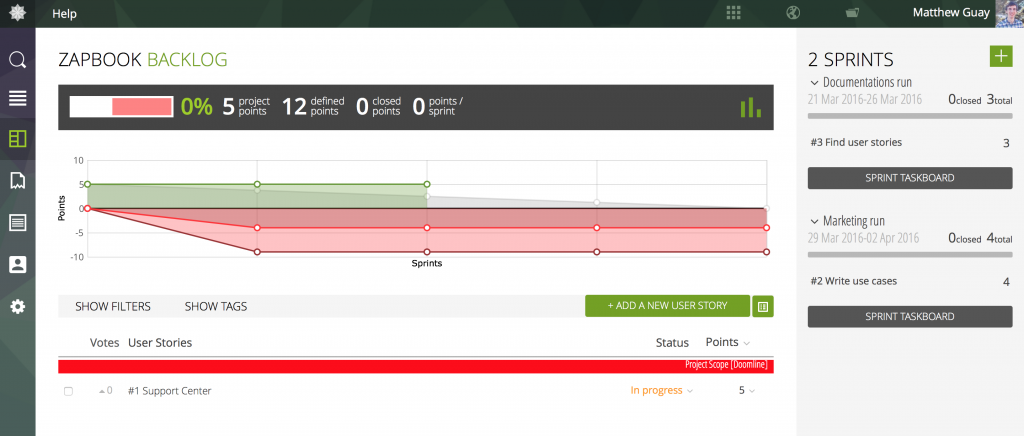
Image Source: http://int-moth.us
Taiga ရဲ့ hosted လုပ်ထားပြီးသား version လည်းရှိပါတယ်။ သုံးမယ်ဆိုရင် public project တွေအများကြီးရမှာဖြစ်ပြီး private project ကတော့ တစ်ခုပဲရပါလိမ့်မယ်။ Customize လုပ်စရာလိုတယ်ဆိုရင်တော့ ကိုယ့် server ကိုယ်ထောင်ပြီး သူ့ design အားလုံး ပြန်ပြင်လိုက်လို့ရပါတယ်။
– ရှေ့မှာပြောထားသလိုပဲ private project ဆိုရင် တစ်ခု၊ public project ကတော့ unlimited ပါ။
– ကိုယ်ပိုင် host လုပ်မယ့် project ငါးခုစာထိလိုချင်ရင် $19 ပါ။
Lavagna
Lavagna ဟာ kanban board တွေကို customize လုပ်လို့ကောင်းတဲ့အတွက် နာမည်ရှိပါတယ်။ Server hosting က သူ့မှာလည်းရပါတယ်။ အားသာချက်က တခြား ကိုယ်ကြိုက်ရာ tool တွေပါချိတ်ပြီး အများကြီး manage လုပ်လို့ရတာပါပဲ။ Server ထဲမှာ သူ့ကို install ပြီး တခြား application တွေကနေတဆင့် log in ဝင်ပြီး အလုပ်လုပ်ချင်တယ်ဆိုရင်လည်း GitHub | GoogleDocs တွေနဲ့တွဲသုံးလို့ရပါတယ်။ Lavagna မှာတစ်ခုပိုလာတာက task တစ်ခုရဲ့ due date ကို ics feed အနေနဲ့ ပြပေးတာပါ။ ဘာကောင်းသွားလဲဆိုတော့ ကိုယ့်မှာရှိတဲ့ calendar app ထဲမှာ တခြား အရေးကြီး event တွေနဲ့အတူ deadline တွေကိုမြင်ရမှာပါပဲ။
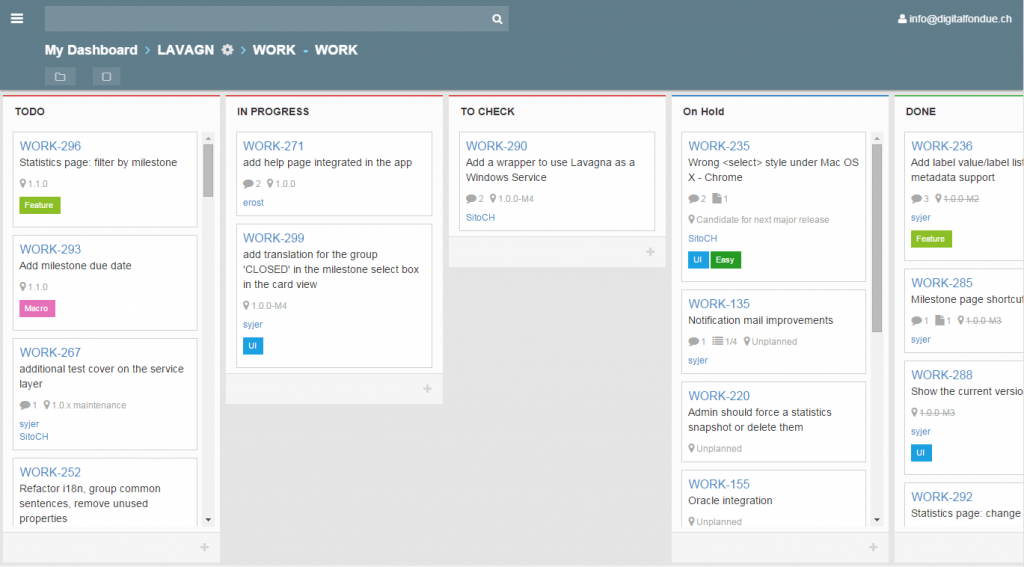
Image Source: https://zapier.com
ဒီမှာလည်းပဲ kanban work-flow အနေနဲ့သော်လည်းကောင်း၊ milestone တစ်ခုအနေနဲ့သော်လည်းကောင်း project ကို အပိုင်းပိုင်းခွဲထားလို့ရပါတယ်။ Project နဲ့အတူ report ဘယ်လိုအနေအထားရှိတယ်ဆိုတာကိုပါ တွဲမြင်ရမှာပါ။ Project တစ်ခုလုံးရဲ့ progress ကိုစစ်ဖို့ကိုတော့ လွယ်လွယ်ကူကူ dashboard ပေါ်မှာပဲထားထားပေးပါတယ်။
– ကိုယ်တိုင် host လုပ်ထားတဲ့ project တိုင်းအတွက် free ဖြစ်ပါတယ်။
– သူ့ကိုတော့ team အသေးစားလေးတွေမှာပဲ သုံးကြတာများပါတယ်။
Taiga တို့ Lavagna တို့နည်းတူ self-hosting လုပ်လို့ရတဲ့ တခြား tools တွေလည်းရှိပါသေးတယ်။ ဥပမာ- Redmine တို့ odoo တို့တွေပါ။ အများကြီး ကွဲပြားမှုမရှိနေတဲ့အတွက် ဒီမှာ မဖော်ပြထားတော့ပါဘူး။ Team တစ်ခုရဲ့ member အရေအတွက်ပေါ်မူတည်ပြီး ရွေးချယ်လို့ရနိုင်ပါတယ်။ အထက်ပါ tools များကို မြန်မာနိုင်ငံတွင်လဲ တွင်ကျယ်စွာ အသုံးပြုလာတာကိုလဲတွေရှိပါတယ်။ ယခုဆောင်းပါးကို ဖတ်ရှုပြီး လိုအပ်လာတဲ့အခါ ကိုယ့် team နဲ့ အဆင်ပြေဆုံး tools ကို ရွေးချယ်နိုင်မယ်လို့ မျှော်လင့်ပါတယ်။
မြပွင့်ရတနာ